使用Windows优化大师清理Windows XP系统注册表
1、第1步,在“系统清理维护”下一级功能菜单中单击“注册信息清理”按钮,然后在右窗格中选中要清理的注册表项目。建议保持选中Windows优化大师的推荐选项,并单击“扫描”按钮,如掬研疔缎图2010040541所示。图2010040541 “注册信息清理”窗格
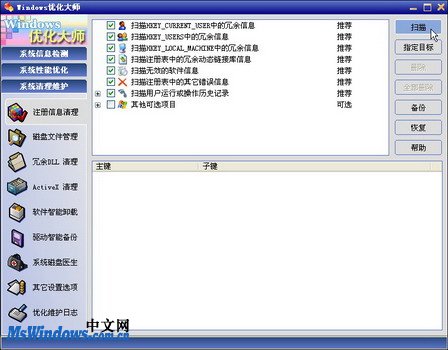
2、第2步,Windows优化大师开始扫描指定类型的注册表信息,完成扫描后,选中确认属于垃圾信息的选项,并单击“删除”按钮。而一般情况下只需单击“全部删除”按钮即可,如图2010040542所示。图2010040542 选中注册表信息
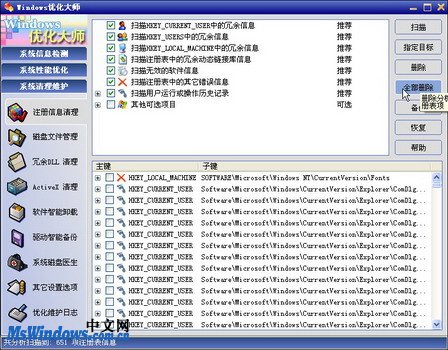
3、第3步,在打开的提示用户备份注册表的对话框中,单击“是”按钮开始备份当前注册表。一旦注册表出现错误,可以单击“恢复”按钮将注册表恢复到删除前的状态,如图2010040543所示。图2010040543 确认备份注册表

4、第4步,打开确认删除注册表信息的对话框,单击“确定”按钮确认删除并重新启动系统。